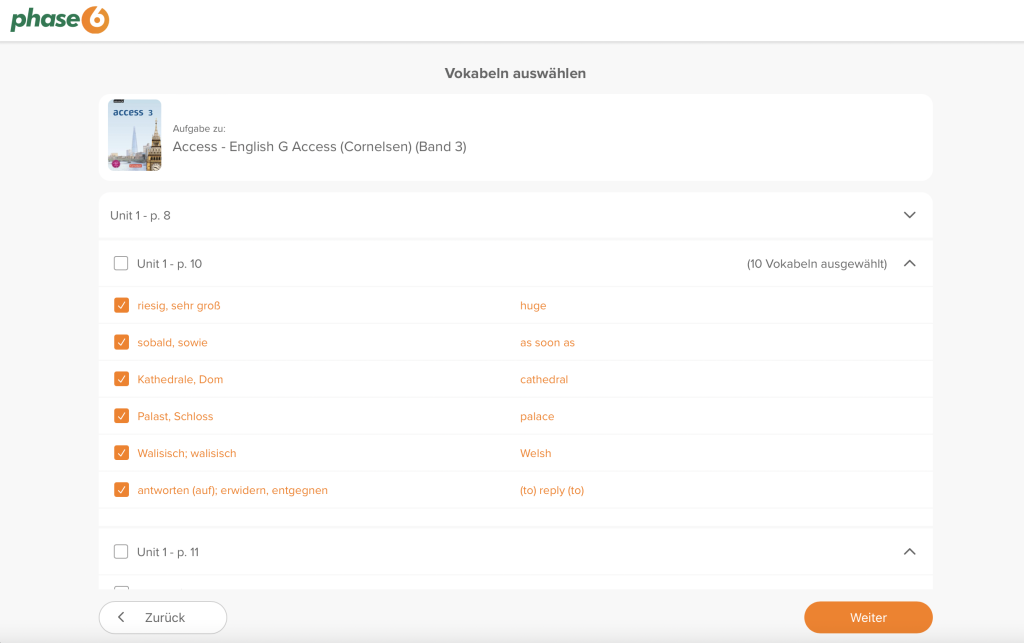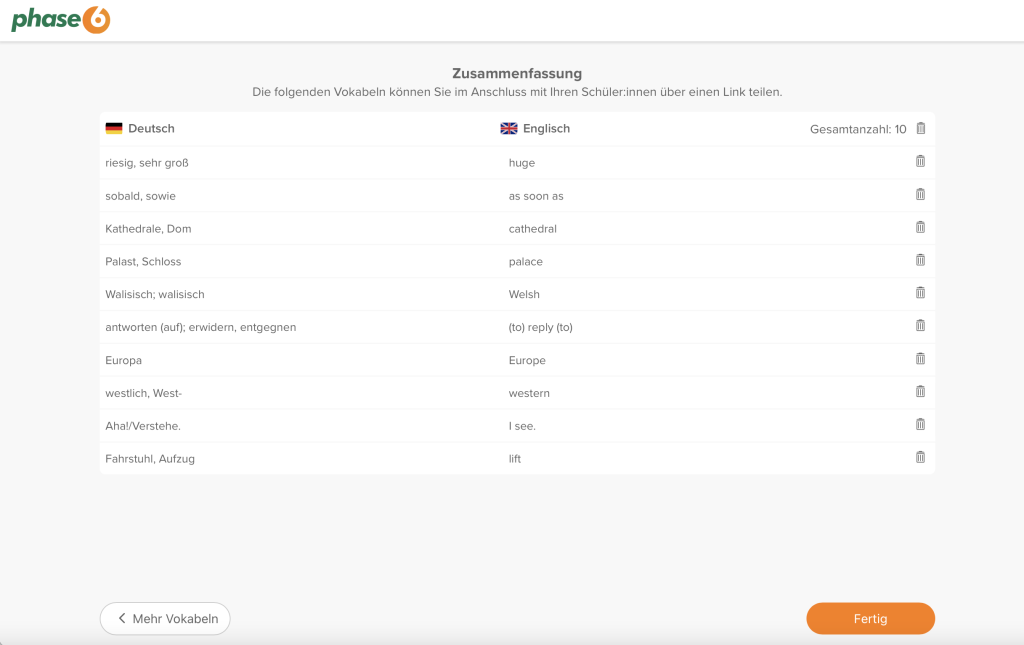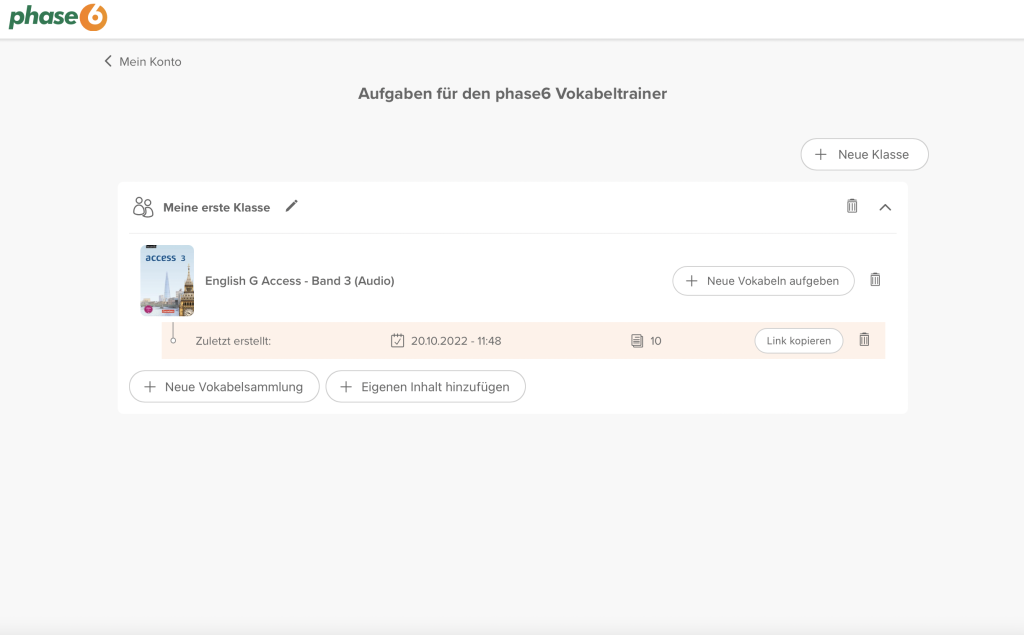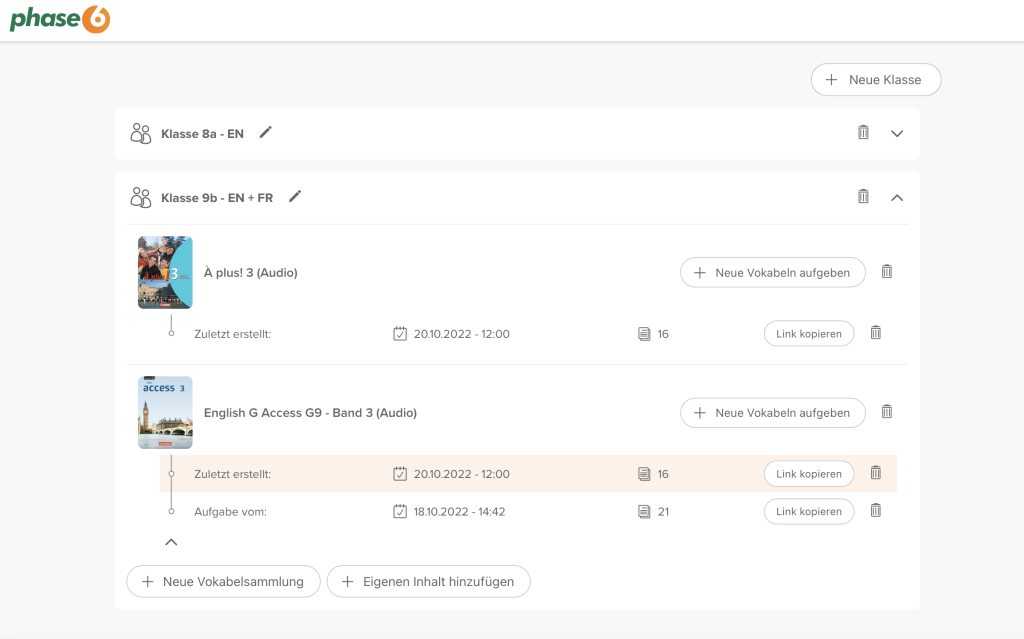Funktion: Vokabeln aufgeben – In 5 Schritten
Als Lehrkraft haben Sie die Möglichkeit, Ihrer Klasse Vokabeln zum Training aufzugeben. Über den Unterrichtsbereich in “Mein Konto” gelangen Sie zu den „Tools für Ihren Unterricht“. Um eine neue Aufgabe zu erstellen, klicken Sie auf “Vokabeln Aufgeben” im Kästchen „Trainings-Assistent“.
Schritt 1: Vokabelsammlung auswählen
Wählen Sie die Vokabelsammlung, aus welcher Sie Vokabeln verwenden möchten.
Wenn Sie bereits vorher Aufgaben erstellt haben, dann sehen Sie statt der Auswahl eine Seite, auf der Ihnen die bisher erstellten Klassen gelistet werden. Weitere Details dazu finden Sie unter “Übersichtsseite”.
Schritt 2: Vokabeln auswählen
Im nächsten Schritt wählen Sie aus der Vokabelsammlung die Vokabeln, die Sie Ihren Schüler:innen zum Training aufgeben wollen. Die Vokabeln sind den Lektionen entsprechend geordnet und Sie können sie manuell per Klick auswählen. Wenn Sie mit der Auswahl fertig sind, klicken Sie auf “Weiter”, um fortzufahren.
Schritt 3: Zusammenfassung
Auf der Zusammenfassungsseite werden alle ausgewählten Vokabeln gelistet. Sie können einzelne mit Klick auf das Löschen-Icon wieder abwählen. Sind Sie mit der finalen Auswahl zufrieden, klicken Sie auf “Fertig”, um fortzufahren.
Schritt 4: Übersichtsseite und Aufgabe teilen
Auf der Übersichtsseite werden alle bisher erstellten Aufgaben aufgelistet – geordnet nach Klassen. Die gewählten Vokabelsammlungen können nach Klassen sortiert werden, entsprechend der Lerngruppen, die Sie tatsächlich unterrichten, in einer oder mehr Sprachen. Mit einem Klick auf das Stift-Icon können Sie den Namen der Klasse individuell anpassen, z.B. zu “Klasse 9a – Englisch”.
Sie haben auf der Übersichtsseite noch weitere Optionen:
Neue Vokabeln aufgeben:
Wählen Sie aus der bereits hinzugefügten Vokabelsammlung neue Vokabeln zum Training aus. Diese Aufgaben werden unter der jeweiligen Vokabelsammlung gelistet.
Neue Vokabelsammlung hinzufügen:
Fügen Sie der Klasse eine weitere Vokabelsammlung hinzu, z.B. für eine andere Sprache. Sie werden wieder durch die jeweiligen Schritte 1 bis 3 geführt. Die neue Vokabelsammlung inkl. Aufgabe erscheint dann in der zugehörigen Klasse.
Eigenen Inhalt hinzufügen:
Sofern Sie bereits eigene Lerninhalte bei phase6 erstellt haben, können Sie diese auch nutzen, um Vokabeln für Ihre Schüler:innen aufzugeben. Auch hier werden Sie durch die Schritte 1 bis 3 geführt. Vokabeln aus selbst erstellten Lerninhalten, die Sie mit Ihren Schüler:innen teilen, sind für diese dauerhaft kostenfrei nutzbar.
Neue Klasse anlegen:
Wahrscheinlich unterrichten Sie nicht nur eine Lerngruppe. Sie können beliebig viele Klassen anlegen und zugehörige Vokabelaufgaben erstellen.
Schritt 5: Aufgabe mit Schüler:innen teilen
Die zuletzt erstellte Aufgabe wird hier orange hervorgehoben; es wird gezeigt, wann sie erstellt wurde und wie viele Vokabeln sie enthält. Klicken Sie auf “Link kopieren”, um diese Aufgabe mit Ihren Schüler:innen zu teilen. Mit dem Link werden die Vokabeln für die Schüler:innen zum Lernen in unserer Vokabeltrainer-App bereitgestellt (Funktion aktuell nur mobil nutzbar, aktuellste App-Version notwendig). Die nachfolgende regelmäßige Abfrage der Vokabeln erfolgt mit unserer bewährten phase6-Systematik. Für die Nutzung benötigen die Schüler:innen einen phase6-Account. Die von Ihnen ausgewählte Vokabelsammlung stellen wir den Schüler:innen 30 Tage kostenfrei zur Verfügung. Die kostenfreie Nutzungszeit endet automatisch. Für eine weiterführende Nutzung muss die Vokabelsammlung entweder einmalig (9,99€) oder als Teil eines Pakets käuflich erworben werden.
Im Artikel Wie bearbeiten meine Schüler:innen die Vokabeln, die ich aufgebe? erklären wir, wie Schüler:innen die von Ihnen aufgegebenen Vokabeln in der Vokabeltrainer-App lernen.